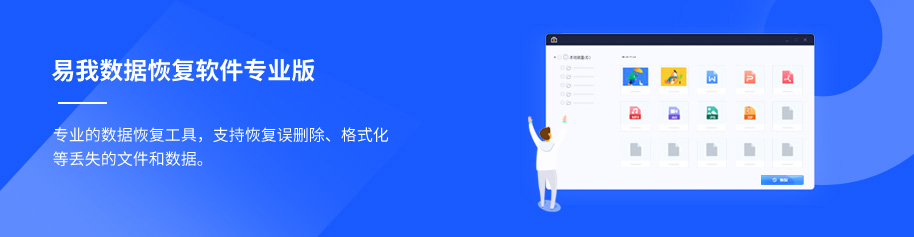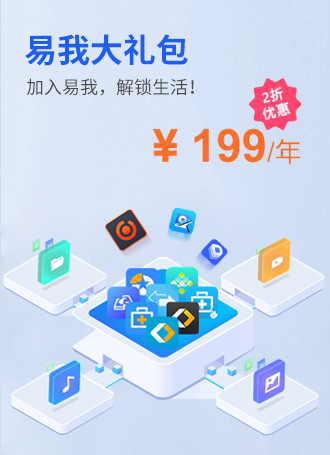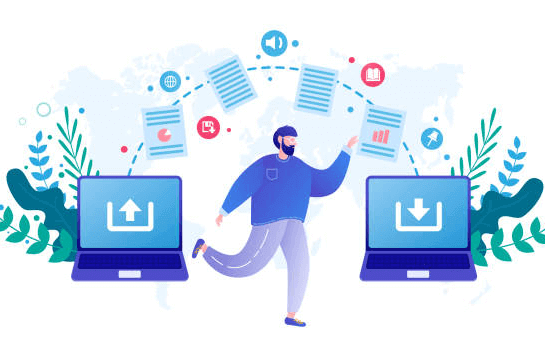换电脑了如何快速迁移数据?带你一分钟了解 -凯发网娱乐
2022-09-26 10:07:52
编辑:ann
阅读:1400次
概述:电脑更换频率越来越高,很多用户苦恼换电脑了如何快速迁移数据?本文介绍了onedrive 和共享文件等方法来手动执行此操作。但是,更推荐的是使用第三方软件,即易我电脑迁移软件,此软件允许您在pc之间传输文件、数据、应用程序和账户。
方法1.使用易我电脑迁移软件
换电脑了如何快速迁移数据?将文件从一台电脑传输到另一台电脑推荐的工具是易我电脑迁移。 此工具提供了一种更安全、更快的方法,用于在 pc 之间移动数据、程序和设置。
适用于各种 windows 11/10/8/7 设备。 如果您购买了一台新 pc,并希望从旧 pc 迁移数据,易我电脑迁移软件将满足您的数据迁移需求。它的特点如下:
1.高效的数据迁移:在 pc 之间迁移文件数据,尽量实现无缝传输数据,而不会丢失数据。
2.迁移设置和用户帐户:快速将自定义设置传输到新购买的电脑,而无需重新设置。
3.不仅能迁移已安装的软件到另一台电脑,同时也是迁移大型文件(特别是占用大量磁盘空间的程序文件或服务器文件)不错的选择。支持迁移的应用程序包括ms office(word、excel、outlook等)。
步骤1.连接源和目标计算机
(1)启动易我电脑迁移(easeus todo pctrans pro)并选择“电脑到电脑”,然后点击“开始”进行下一步。
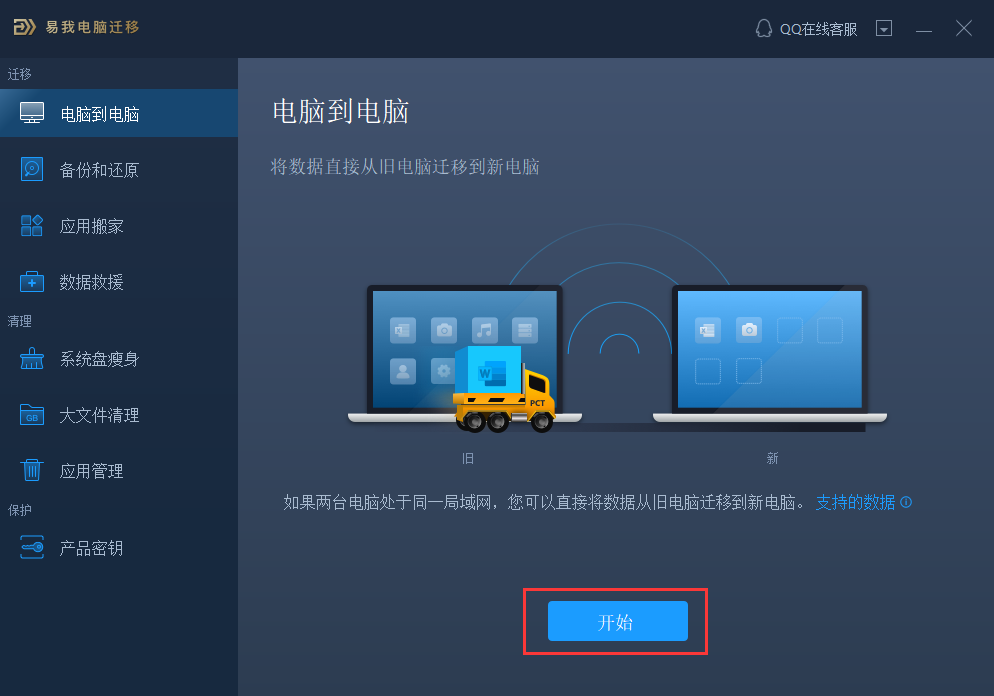
(2)左侧“找到的电脑”中列出了同一局域网中的计算机,您可以根据用户名(windows帐户)和ip地址等信息选择一台计算机,然后输入该帐户的密码并选择传输方向以连接两台计算机。

易我电脑迁移还可以通过验证码来连接两台计算机。您可以在另一台计算机点击“验证码”,查看该机的验证码,然后在本机输入该验证码进行连接。
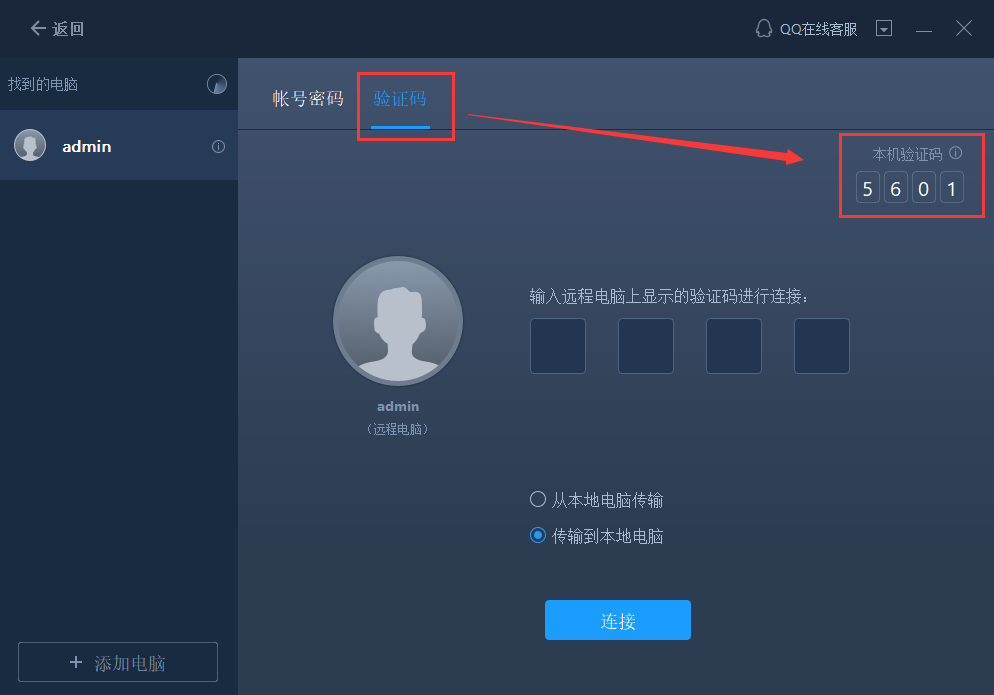
如果左侧“找到的电脑”中无法直接列出计算机,请点击“添加电脑”,然后通过ip或计算机名称来添加另一台计算机。

注意:
◆请确保源计算机和目标计算机位于同一局域网内,并且目标计算机已安装相同版本的易我电脑迁移软件。
步骤2.选择要传输的内容
(1)易我电脑迁移将开始枚举源计算机中所有可以传输的应用程序、文件和windows账号。此过程将花费一些时间,并且速度因数据量和计算机性能而异。枚举完成后,您可以对传输的内容进行“编辑”。
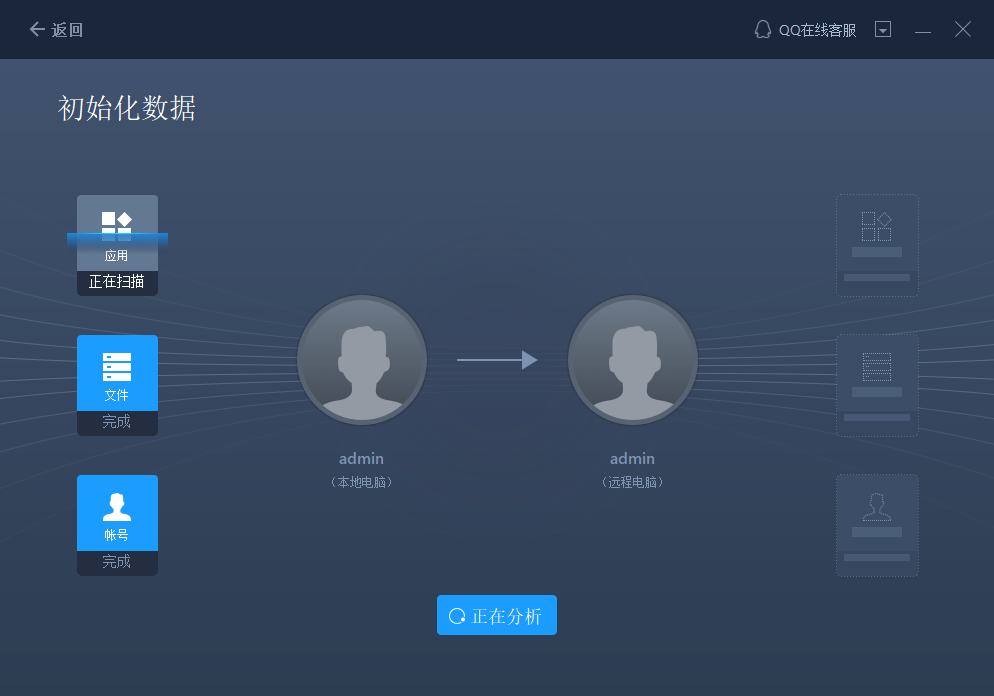
(2)勾选“文件”,点击“编辑”按钮以选择需要传输的文件/文件夹。
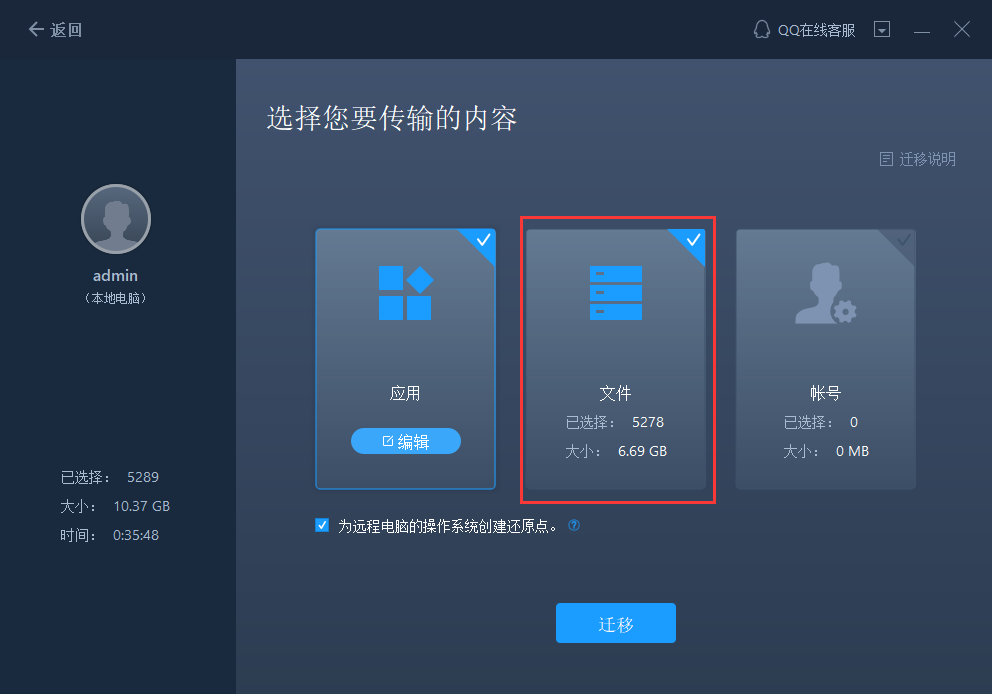
为远程电脑的操作系统创建还原点可确保您始终能够将目标计算机的系统还原到传输前的状态。启用此选项后,传输时需要花费几分钟才能完成该操作。
(3)选择要传输的文件。

对于某个文件或文件夹,您可以点击右侧“编辑”按钮,更改目标路径,将所选文件重定向到目标计算机上的其他位置。

注意:
◆当您需要修改目标路径时,强烈建议您只修改盘符部分。
步骤3.开始迁移
完成上述所有设置后,请点击“迁移”按钮以开始传输。


方法2.使用onedrive传输文件
换电脑了如何快速迁移数据?onedrive是电脑上的一个文件夹,不同电脑之间通过onedrive进行文件共享成为了可能。如果我们需要在别的电脑上也能访问该文件夹,那么如何上传文件呢?下面介绍一下操作步骤:
1.在win8系统中的“开始屏幕”下,找到并打开onedrive,点击右键弹出应用栏,点击“上传”,选择需要上传的文件,等待上传完成即可。
2.在onedrive中选择上传完成的文件,点击“共享”可以选择文件的共享方式,一般选择获取链接的方式,将得到的分享链接发给他人就可以了!
方法3.文件共享
换电脑了如何快速迁移数据?两台电脑处在同一个局域网内那就可以直接利用“共享文件功能”来设置,通过"网上邻居搜索到旧电脑,把旧电脑里的资料进行共享,然后在新电脑上浏览共享文件。想传输什么文件和数据可以自己选择,非常方便快捷。一些朋友不知道怎么操作,下面我们一起来看下具体的步骤:
1.右键共享文件,选择“属性”菜单,打开共享文件属性窗口。
2.选择“共享”选项卡,单击“网络文件和文件夹共享”下面的“共享”按钮。
3.在打开的“网络访问”窗口中,选择“everyone”权限,单击“添加”按钮,并设置权限规则。
4.比如选择“读取”权限。单击“共享”按钮就完成网络文件共享了。
5.共享文件传输好了之后,其他人只需要在“运行”面板里输入共享文件电脑的ip地址就可以访问共享文件了。
方法4.通过蓝牙传输文件
换电脑了如何快速迁移数据?利用“蓝牙”技术,我们也可以在两台电脑之间传输文件,能够有效地简化移动通信终端设备之间的通信,也能够成功地简化设备与因特网internet之间的通信。下面我们一起来看下操作步骤:
1.将电脑的蓝牙打开,将电脑的蓝牙设置里面的允许bluetooth设备查找的选项勾选。
2.将蓝牙选项中的接受文件界面打开,否则是接受不到文件的。打开的方法,右击电脑右下角的蓝牙的图标,选择接收文件。
3.打开发送设备的,打开蓝牙,选择要发送的文件。选择用蓝牙发送,选择电脑。
4.打开蓝牙的发送文件的界面。
5.在电脑的右下角右击蓝牙的图标后,选择发送文件。
6.选择要连接的设备后单击,单击后就会出现一个选择文件的路径,选择要发送的文件,下一步就可以了。
7.等待发送完成。发送完成后会出现提示界面,点击完成即可。
换电脑了如何快速迁移数据?掌握上面分享的这些文件传输方法,你也能轻松迁移数据到另一台电脑。现在学会了吗?
温馨提示:本文由易我科技网站编辑部出品转载请注明出处,违者必究(部分内容来源于网络,经作者整理后发布,如有侵权,请立刻联系凯发app官网登录处理)
 凯发app官网登录的产品中心
凯发app官网登录的产品中心 售后支持
售后支持 合作招商
合作招商